Configuration de la fusion de l'interface de gestion et de diagnostic dans FMC
Options de téléchargement
-
ePub (1.5 MB)
Consulter à l’aide de différentes applications sur iPhone, iPad, Android ou Windows Phone -
Mobi (Kindle) (1.3 MB)
Consulter sur un appareil Kindle ou à l’aide d’une application Kindle sur plusieurs appareils
Langage exempt de préjugés
Dans le cadre de la documentation associée à ce produit, nous nous efforçons d’utiliser un langage exempt de préjugés. Dans cet ensemble de documents, le langage exempt de discrimination renvoie à une langue qui exclut la discrimination en fonction de l’âge, des handicaps, du genre, de l’appartenance raciale de l’identité ethnique, de l’orientation sexuelle, de la situation socio-économique et de l’intersectionnalité. Des exceptions peuvent s’appliquer dans les documents si le langage est codé en dur dans les interfaces utilisateurs du produit logiciel, si le langage utilisé est basé sur la documentation RFP ou si le langage utilisé provient d’un produit tiers référencé. Découvrez comment Cisco utilise le langage inclusif.
À propos de cette traduction
Cisco a traduit ce document en traduction automatisée vérifiée par une personne dans le cadre d’un service mondial permettant à nos utilisateurs d’obtenir le contenu d’assistance dans leur propre langue. Il convient cependant de noter que même la meilleure traduction automatisée ne sera pas aussi précise que celle fournie par un traducteur professionnel.
Introduction
Ce document décrit les étapes pour configurer la fusion des interfaces de gestion et de diagnostic, fonctionnalité ajoutée dans la version FTD 7.4.0.
Conditions préalables
Cisco vous recommande d'avoir des connaissances sur les sujets suivants :
- Cisco Secure Firewall Threat Defense (FTD)
- Centre Cisco Secure Firewall Manager (FMC)
Informations générales
Dans les versions 7.3 et antérieures, l'interface de gestion physique est partagée entre l'interface logique de diagnostic (Lina) et l'interface logique de gestion (Linux).
Dans les versions 7.4 et ultérieures, l'interface Diagnostic est fusionnée avec Management pour une expérience utilisateur simplifiée.
Pour les nouveaux périphériques utilisant 7.4 et versions ultérieures, vous ne pouvez pas utiliser l'interface de diagnostic héritée. Seule l'interface de gestion fusionnée est disponible.
Composants utilisés
Les informations contenues dans ce document sont basées sur les versions de matériel et de logiciel suivantes :
- Cisco Secure Firewall Threat Defense (FTD) virtuel, version 7.4.2
- Cisco Secure Firewall Manager Center (FMC) virtuel, version 7.4.2
The information in this document was created from the devices in a specific lab environment. All of the devices used in this document started with a cleared (default) configuration. Si votre réseau est en ligne, assurez-vous de bien comprendre l’incidence possible des commandes.
Configurer
Si vous avez effectué une mise à niveau vers la version 7.4 ou ultérieure et que vous disposez d'une configuration pour l'interface de diagnostic, vous pouvez fusionner les interfaces manuellement ou continuer à utiliser l'interface de diagnostic distincte.
Si vous n'avez pas configuré l'interface de diagnostic, la fusion des interfaces est automatique.

Remarque : La prise en charge de l'interface de diagnostic doit être supprimée dans une version ultérieure. Par conséquent, prévoyez de fusionner les interfaces dès que possible.
Diagramme d'architecture interne FTD
Présentation de l'interface de gestion convergente
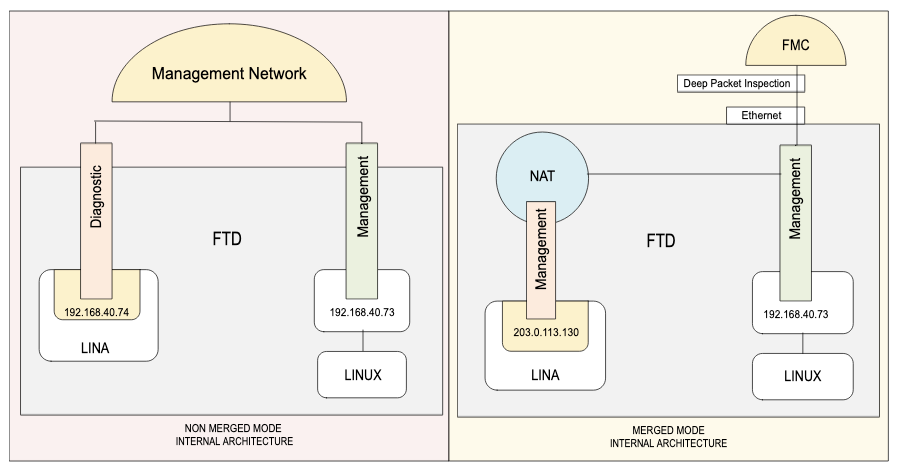 Présentation de l'architecture interne avant et après l'interface de gestion de la convergence
Présentation de l'architecture interne avant et après l'interface de gestion de la convergence
À gauche, l'architecture interne de l'interface logique de diagnostic (Lina) et de l'interface logique de gestion (Linux). Versions 7.3 et antérieures.
À droite, l'architecture interne d'une interface de gestion unique. L’accès de ligne au réseau de gestion utilise le service NAT.
Procédure De Convergence
Dans le cas où la configuration existe dans l'interface de diagnostic, les interfaces ne sont pas fusionnées automatiquement après une mise à niveau et vous devez effectuer la procédure de convergence.
Cette procédure vous oblige à accuser réception des modifications de configuration et, dans certains cas, à corriger manuellement la configuration.
Pour afficher le mode actuel du périphérique, entrez la commande show management-interface converge dans le champ FTD CLI Clish
> show management-interface convergence
no management-interface convergenceCe résultat montre que les interfaces de gestion ne sont pas fusionnées.
Étape 1.
Dans l'interface utilisateur de FMC, accédez à Devices > Device Management, et sélectionnez le FTD à modifier. Il s'ouvre directement sur l'onglet Interfaces.
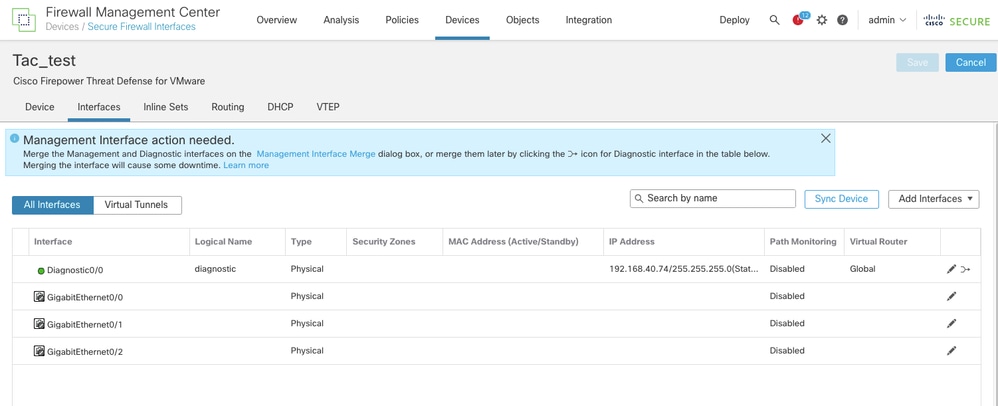 Action nécessaire pour fusionner l'interface de diagnostic et de gestion après la mise à niveau du périphérique vers la version 7.4.2 du logiciel
Action nécessaire pour fusionner l'interface de diagnostic et de gestion après la mise à niveau du périphérique vers la version 7.4.2 du logiciel
Étape 2.
Supprimez toute la configuration sur l’interface de diagnostic. Il est obligatoire que l'interface de diagnostic ne dispose d'aucune configuration pour poursuivre la fusion.
Par exemple, dans cette interface de diagnostic, il y a : Adresse IP et route statique.
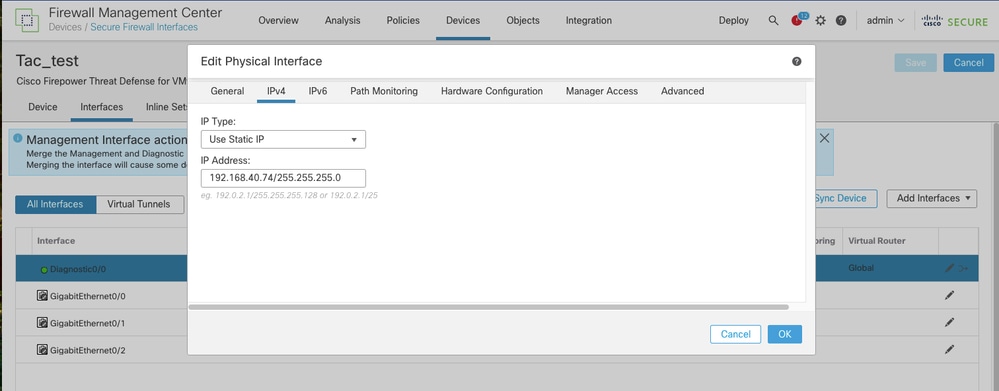 Supprimer l'adresse IP de l'interface de diagnostic
Supprimer l'adresse IP de l'interface de diagnostic
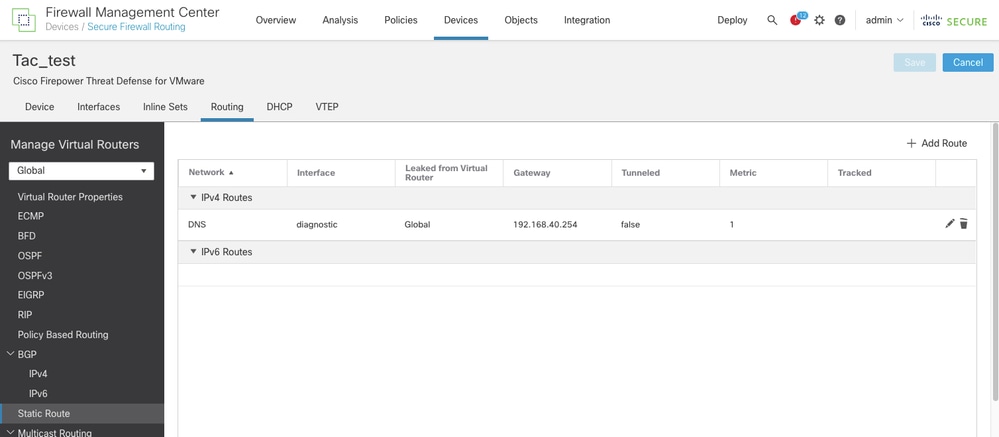 Route statique configurée sur l’interface de diagnostic
Route statique configurée sur l’interface de diagnostic
Étape 3.
Cliquez sur la zone Management Interface Merge action required ou sur l'icône Merge en regard de l'icône Edit (crayon) sur l'interface Diagnostic.
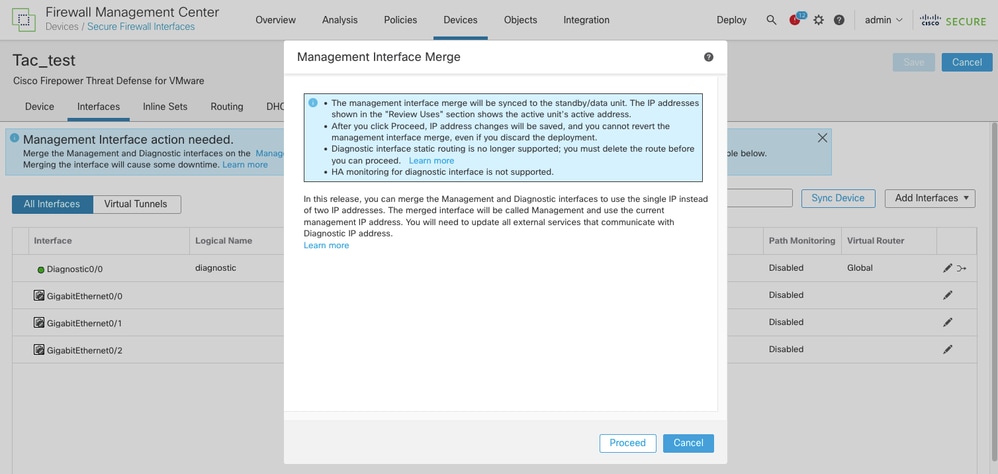 Informations de fusion de l'interface de gestion avant de continuer
Informations de fusion de l'interface de gestion avant de continuer

Remarque : Pour les paires et les clusters à haute disponibilité, effectuez cette tâche sur l'unité active/de contrôle. La configuration fusionnée est répliquée automatiquement sur les unités de secours/données.
- Une icône d'avertissement peut s'afficher pour toute occurrence nécessitant une modification ou une suppression manuelle.
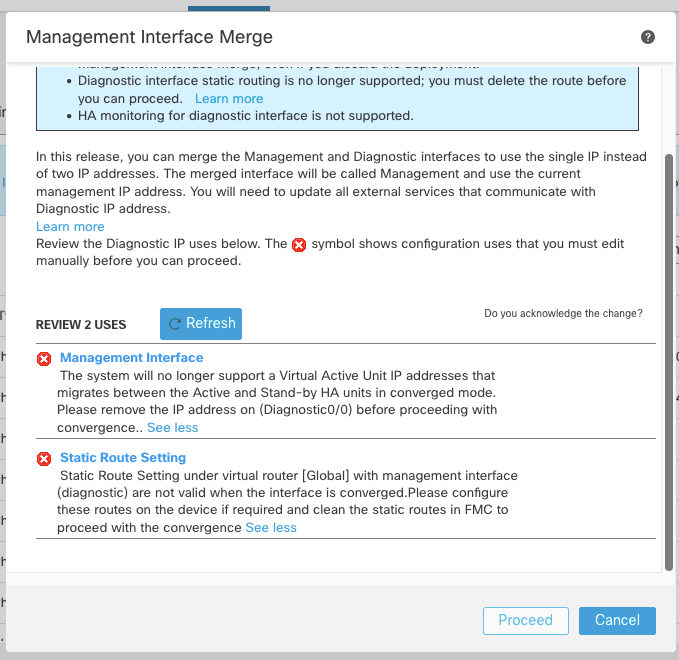 Exemple d'avertissement sur les configurations à supprimer avant la fusion
Exemple d'avertissement sur les configurations à supprimer avant la fusion
Si tel est le cas : annulez la boîte de dialogue, procédez à la suppression de la configuration ou de la reconfiguration, puis rouvrez la boîte de dialogue Fusion de l'interface de gestion.
- Les paramètres de la plate-forme qui vont fonctionner sur le périphérique sont signalés par une icône d'avertissement et nécessitent un accusé de réception.
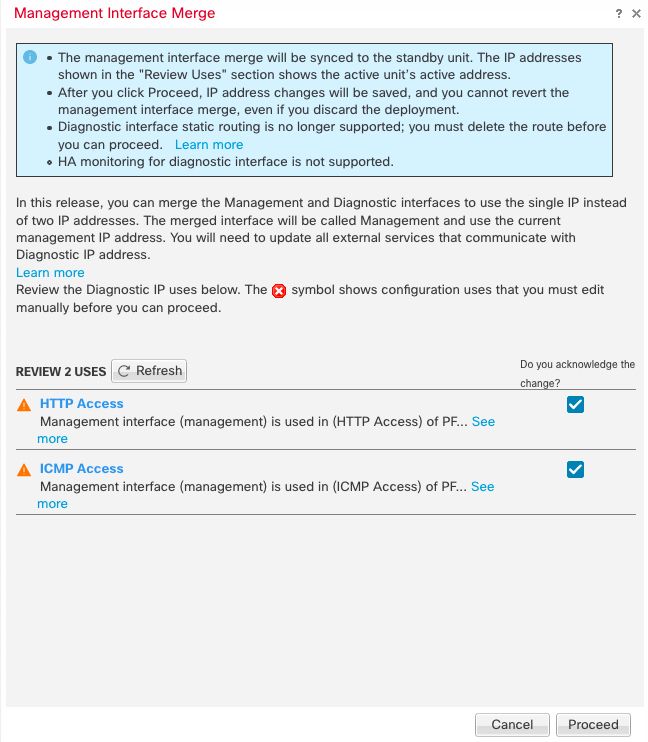 Exemple d'avertissement de configurations de paramètres de plateforme qui doivent être modifiées
Exemple d'avertissement de configurations de paramètres de plateforme qui doivent être modifiées - Cliquez sur la case dans Accusez-vous réception de la modification ? , puis cliquez sur Continuer.
Étape 4.
Une fois la configuration fusionnée, une bannière de réussite s'affiche :
"La fusion de l'interface de gestion a été enregistrée et est prête à être déployée.
Notez que vous ne pouvez pas annuler les modifications de configuration liées à la fusion ; vous devez reconfigurer manuellement l'interface de diagnostic et la configuration associée."
Déployez la nouvelle configuration fusionnée.
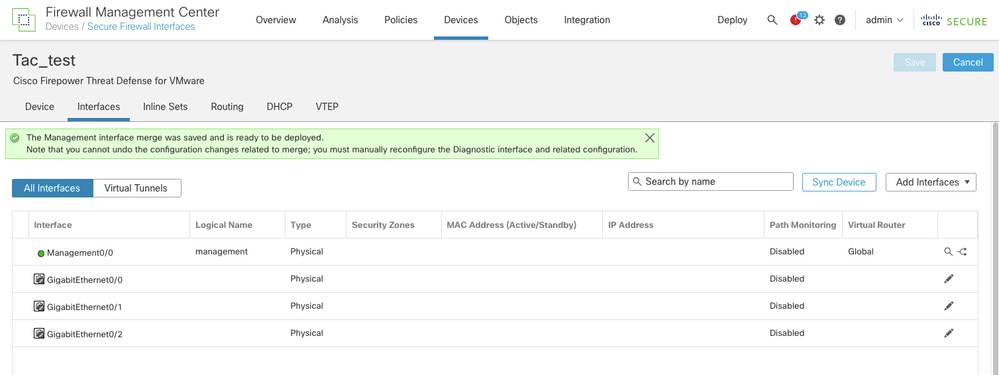 La fusion de l'interface de gestion est enregistrée et prête à être déployée
La fusion de l'interface de gestion est enregistrée et prête à être déployée
L'interface de gestion est affichée sur la page Interfaces, bien qu'elle soit en lecture seule.
Une fois le déploiement terminé, la procédure de convergence sur l'interface de gestion est terminée.
Étape 5. Facultatif
Si vous aviez des services externes qui communiquaient avec l'interface de diagnostic, vous devez modifier leur configuration pour utiliser l'adresse IP de l'interface de gestion, car la reprise de la route de gestion a été supprimée en mode convergé.
Exemple :
- Client SNMP
- serveur RADIUS
- Pour que le serveur DNS soit accessible via le réseau de gestion, l'utilisateur doit explicitement sélectionner « Enable DNS Lookup via diagnostic/Management Interface also. » dans Platform Settings > DNS configuration, une exception est définie pour les recherches DNS et ICMP (ping et traceroute) : dans ce cas, la protection contre les menaces utilise les données, puis la gestion est automatiquement rétablie si aucune route n'est trouvée.
L'utilisation de routes statiques pour l'interface de gestion ne peut être configurée que par l'intermédiaire de la CLI Clish FTD (Linux)
La route par défaut du port de gestion Lina envoie toutes les trames au module Linux.
> configure network static-routes ipv4 add management ?
IP address AAA.BBB.CCC.DDD where each part is in the range 0-255 destination address
Sur l'interface utilisateur FMC, l'interface de gestion est grisée pour la sélection.
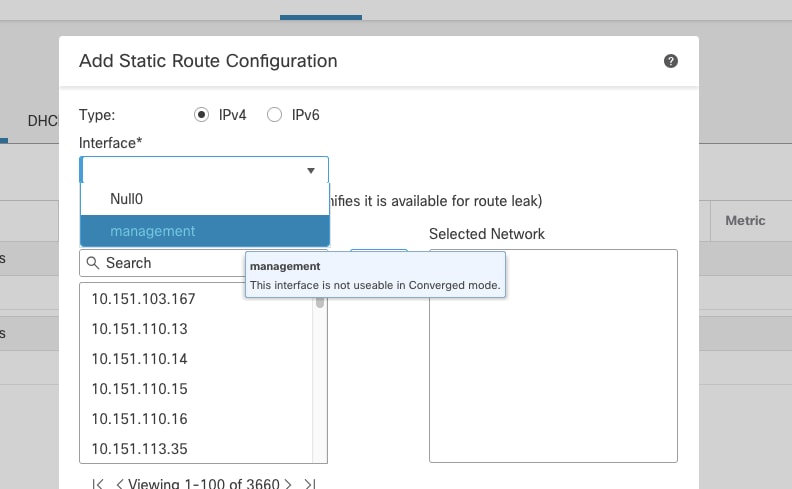 L'interface de gestion n'est pas disponible pour la sélection sur les routes statiques une fois la fusion terminée.
L'interface de gestion n'est pas disponible pour la sélection sur les routes statiques une fois la fusion terminée.
Vérifier
Modifications attendues après la fusion sur l'interface de gestion
- Vérifier le mode de convergence sur FTD CLI Clish en exécutant la commande
> show management-interface convergence
management-interface convergence- Sur l’interface utilisateur FMC, le nom de l’interface devient Management0/0 , le nom logique devient management.
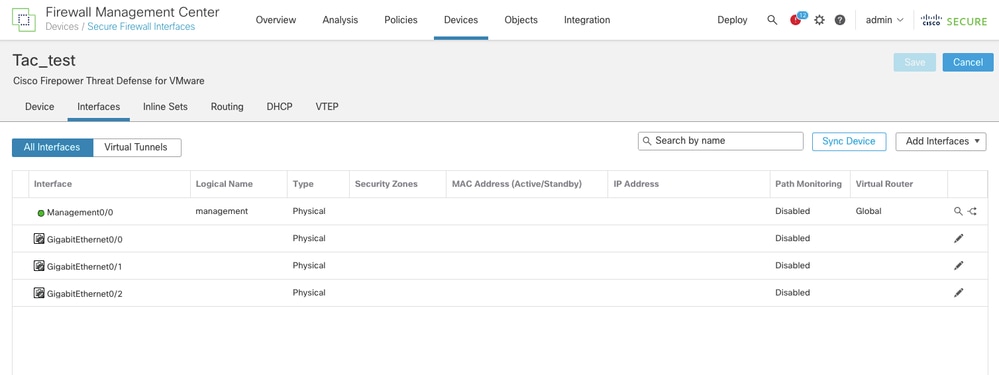 Confirmation de fusion sur le nom de l'interface de gestion et le nom logique
Confirmation de fusion sur le nom de l'interface de gestion et le nom logique
- Sur FTD CLI Clish, les nouvelles adresses IP sont automatiquement configurées sur l'interface Lina for Management.
La NAT est utilisée comme implémentation interne : Les adresses IPv4 privées internes 203.0.113.130 et l'adresse IPv6 fd00:0:1:1::2 sont celles qui sont attribuées (toutes deux sujettes à modification).
Ces adresses IP sont envoyées par NAT aux adresses IPv4 et IPv6 FTD du noyau Linux public. Par conséquent, il n'est plus nécessaire d'utiliser des adresses IP publiques sur Lina.
En mode expert, « ifconfig » affiche l'adresse IPv4 interne (203.0.113.129) et l'adresse IPv6 (fd00:0:1:1::1) pour Linux.
FTD CLI Clish:
> show interface management
Interface Management0/0 "management", is up, line protocol is up
Hardware is en_vtun rev00, DLY 10 usec
Input flow control is unsupported, output flow control is unsupported
MAC address 0050.56b3.f75d, MTU 1500
IP address 203.0.113.130, subnet mask 255.255.255.248
Expert mode on Linux:
root@ftd01:/home/admin# ifconfig
...
tap5: flags=4419 mtu 1500
inet 203.0.113.129 netmask 255.255.255.248 broadcast 203.0.113.135
inet6 fe80::8403:9ff:fefb:6d16 prefixlen 64 scopeid 0x20
inet6 fd00:0:1:1::1 prefixlen 123 scopeid 0x0 Dépannage - Étude de cas
Dans ce cas d'étude, l'interface de diagnostic sur un FTD virtuel a configuré une adresse IP distincte pour la connectivité aux services externes de la recherche DNS, avant la mise à niveau vers la version 7.4.2.
Après la mise à niveau vers la version 7.4.2, la convergence est nécessaire. C'est ainsi que se présente la configuration dans l'interface utilisateur FMC, la ligne de commande FTD et Linux, avant et après la fusion.
Il existe également des captures de trafic sur FTD CLI Lina et Linux pour afficher le trafic à l'aide du déplacement de l'interface de diagnostic logique pour utiliser l'interface de gestion.
Avant la configuration de convergence
L'interface de diagnostic a une adresse IP séparée et une route statique pour la recherche DNS, de cette façon, elle fonctionne en utilisant les deux interfaces logiques de Lina à Linux dans le FTD.
Configuration de l'interface FMC
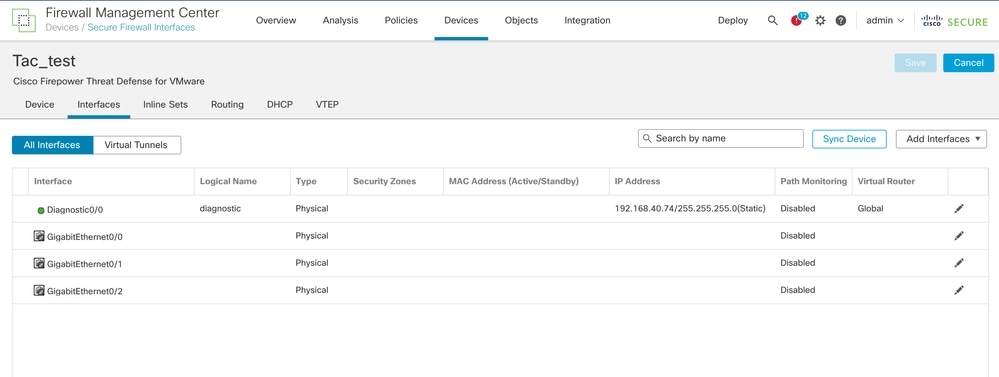 Configuration de l’interface de diagnostic avant fusion
Configuration de l’interface de diagnostic avant fusion
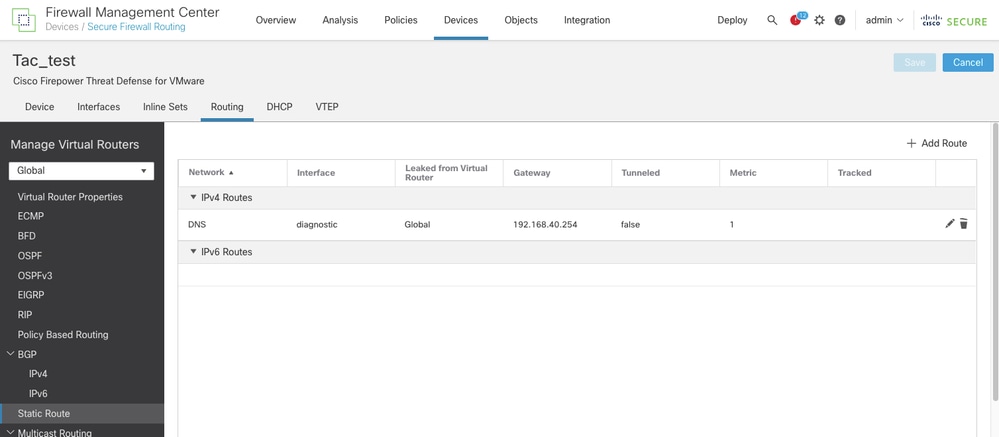 Route statique configurée sur l’interface de diagnostic
Route statique configurée sur l’interface de diagnostic
Configuration DNS sur
Périphériques > Paramètres de plate-forme, sélectionnez la stratégie, puis l'onglet DNS.
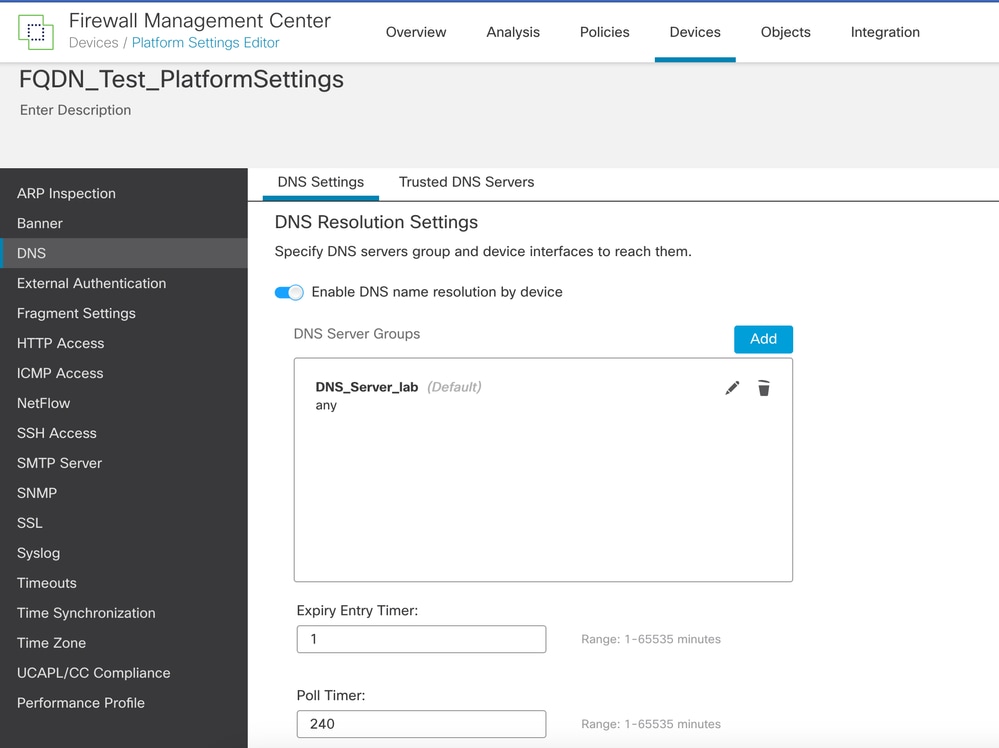 Configuration DNS dans les paramètres de plateforme
Configuration DNS dans les paramètres de plateforme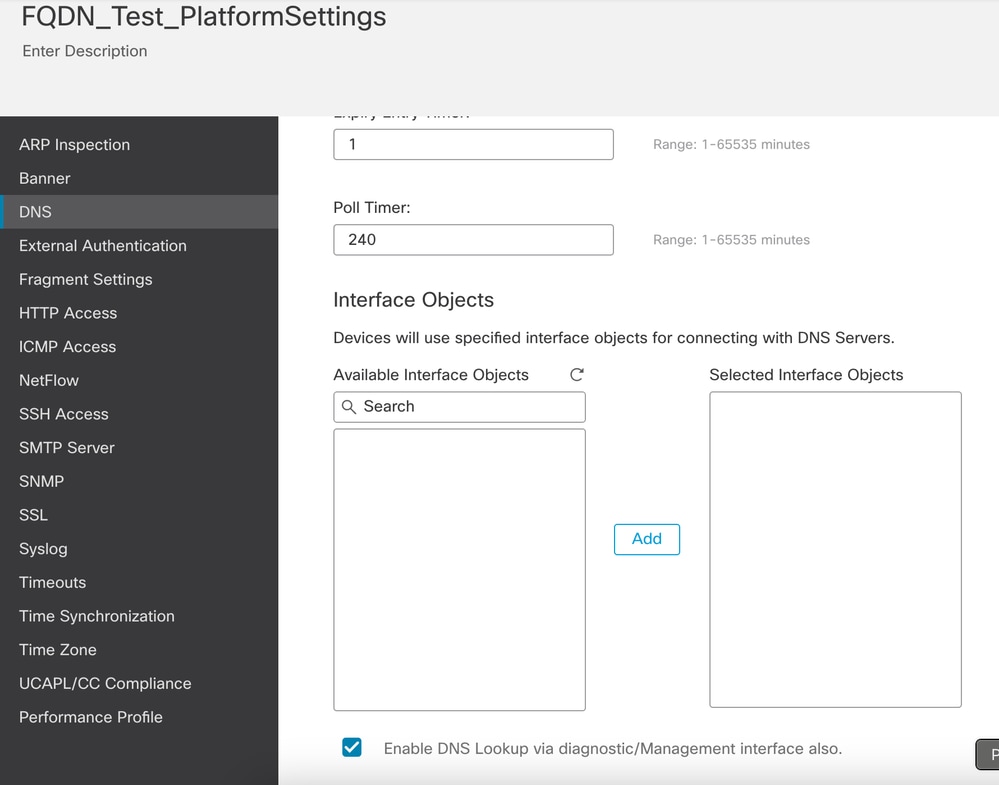 Case à cocher également sélectionnée pour Activer la recherche DNS via l'interface de diagnostic/gestion
Case à cocher également sélectionnée pour Activer la recherche DNS via l'interface de diagnostic/gestion
Configuration de l'interface de diagnostic sur FTD Lina
interface Management0/0
management-only
nameif diagnostic
cts manual
propagate sgt preserve-untag
policy static sgt disabled trusted
security-level 0
ip address 192.168.40.74 255.255.255.0
ftd01# sh ip
System IP Addresses:
Interface Name IP address Subnet mask Method
Management0/0 diagnostic 192.168.40.74 255.255.255.0 manual
Current IP Addresses:
Interface Name IP address Subnet mask Method
Management0/0 diagnostic 192.168.40.74 255.255.255.0 manual
ftd01# sh route management-only
Routing Table: mgmt-only
Codes: L - local, C - connected, S - static, R - RIP, M - mobile, B - BGP
D - EIGRP, EX - EIGRP external, O - OSPF, IA - OSPF inter area
N1 - OSPF NSSA external type 1, N2 - OSPF NSSA external type 2
E1 - OSPF external type 1, E2 - OSPF external type 2, V - VPN
i - IS-IS, su - IS-IS summary, L1 - IS-IS level-1, L2 - IS-IS level-2
ia - IS-IS inter area, * - candidate default, U - per-user static route
o - ODR, P - periodic downloaded static route, + - replicated route
SI - Static InterVRF, BI - BGP InterVRF
Gateway of last resort is not set
S 10.10.10.10 255.255.255.255 [1/0] via 192.168.40.254, diagnostic
C 192.168.40.0 255.255.255.0 is directly connected, diagnostic
L 192.168.40.74 255.255.255.255 is directly connected, diagnosticConfiguration DNS sur la ligne de commande FTD
ftd01# sh run dns
dns domain-lookup diagnostic
DNS server-group DNS_Server_lab
retries 5
timeout 15
name-server 10.10.10.10 diagnostic
domain-name test.lab
DNS server-group DefaultDNS
dns-group DNS_Server_labCapture sur l’interface de diagnostic du trafic DNS allant au serveur DNS 10.10.10.10
ftd01# sh cap
capture diag type raw-data trace detail interface diagnostic [Capturing - 340 bytes]
match udp any host 10.10.10.10 eq domain
ftd01# sh cap diag
5 packets captured
1: 00:15:39.660442 192.168.40.74.59939 > 10.10.10.10.53: udp 27
2: 00:15:54.661953 192.168.40.74.59939 > 10.10.10.10.53: udp 27
3: 00:16:09.661739 192.168.40.74.59939 > 10.10.10.10.53: udp 27
4: 00:16:24.667674 192.168.40.74.59939 > 10.10.10.10.53: udp 27
5: 00:16:39.684946 192.168.40.74.59939 > 10.10.10.10.53: udp 27
5 packets shown
ftd01#
Capture en mode expert Linux, pour confirmer le flux correct du trafic de recherche DNS sur l'interface de gestion à partir de l'interface de diagnostic
root@ftd01:/home/admin# tcpdump -i br1 port 53
HS_PACKET_BUFFER_SIZE is set to 4.
tcpdump: verbose output suppressed, use -v or -vv for full protocol decode
listening on br1, link-type EN10MB (Ethernet), capture size 262144 bytes
04:58:14.648941 IP 192.168.40.74.49171 > 10.10.10.10.domain: 5655+ AAAA? cisco.com. (27)
04:58:29.656317 IP 192.168.40.74.11606 > 10.10.10.10.domain: 26905+ A? cisco.com. (27)
04:58:44.686568 IP 192.168.40.74.11606 > 10.10.10.10.domain: 24324+ A? cisco.com. (27)
04:58:59.704586 IP 192.168.40.74.11606 > 10.10.10.10.domain: 35592+ A? cisco.com. (27)
04:59:14.742685 IP 192.168.40.74.11606 > 10.10.10.10.domain: 40993+ A? cisco.com. (27)
04:59:29.763690 IP 192.168.40.74.11606 > 10.10.10.10.domain: 62225+ A? cisco.com. (27)
04:59:44.796484 IP 192.168.40.74.11606 > 10.10.10.10.domain: 25350+ A? cisco.com. (27)Configuration après convergence
Comme mentionné dans la procédure de convergence, pour effectuer la fusion, toutes les configurations sur l'interface de diagnostic doivent être supprimées.
Voici les informations sur l'interface de ligne de commande FMC et FTD une fois la fusion terminée.
Configuration de l'interface de gestion sur FMC UI
Périphériques > Gestion des périphériques, sélectionnez le FTD. Il s'ouvre directement sur l'onglet Interfaces.
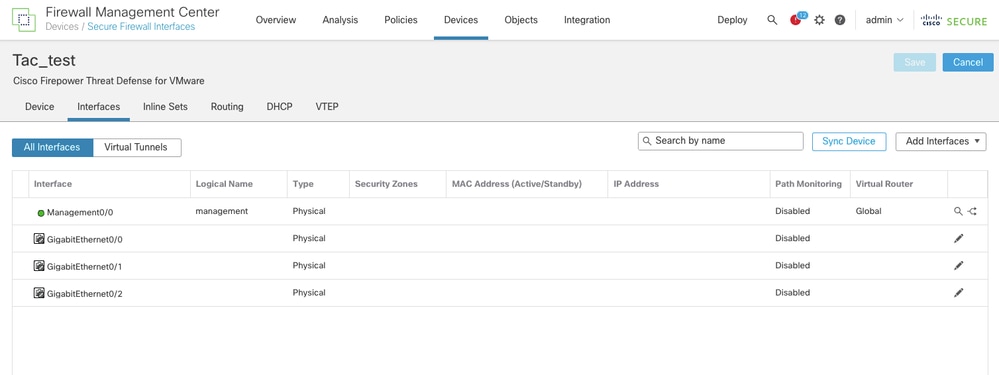 Interface de gestion après la fusion
Interface de gestion après la fusion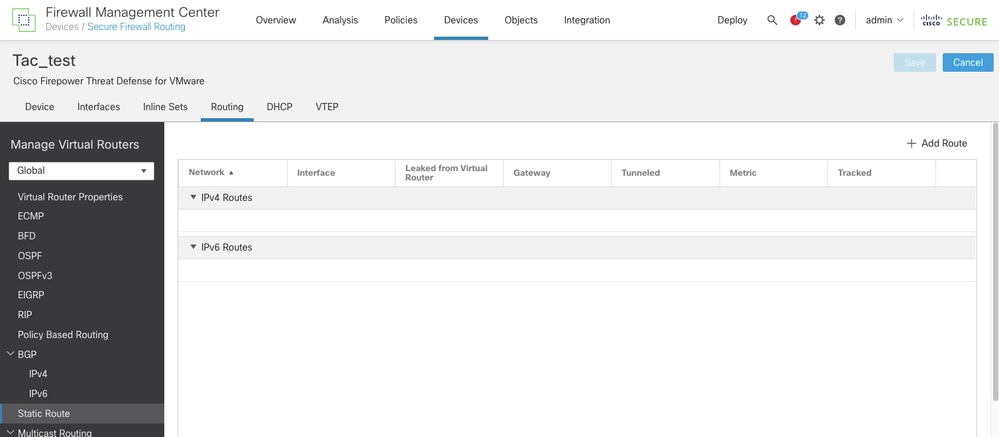 Aucune route statique vers le serveur DNS n'est ajoutée
Aucune route statique vers le serveur DNS n'est ajoutée
La configuration DNS doit rester identique dans les paramètres de la plate-forme.
Périphériques > Paramètres de plate-forme, sélectionnez la stratégie, puis l'onglet DNS.
Pour que la recherche DNS continue à être envoyée à l'interface de gestion sans qu'il soit nécessaire d'ajouter une route statique, la commande « Enable DNS Lookup via diagnostic/Management interface also » (Activer la recherche DNS via l'interface de diagnostic/gestion). doit rester sélectionné.
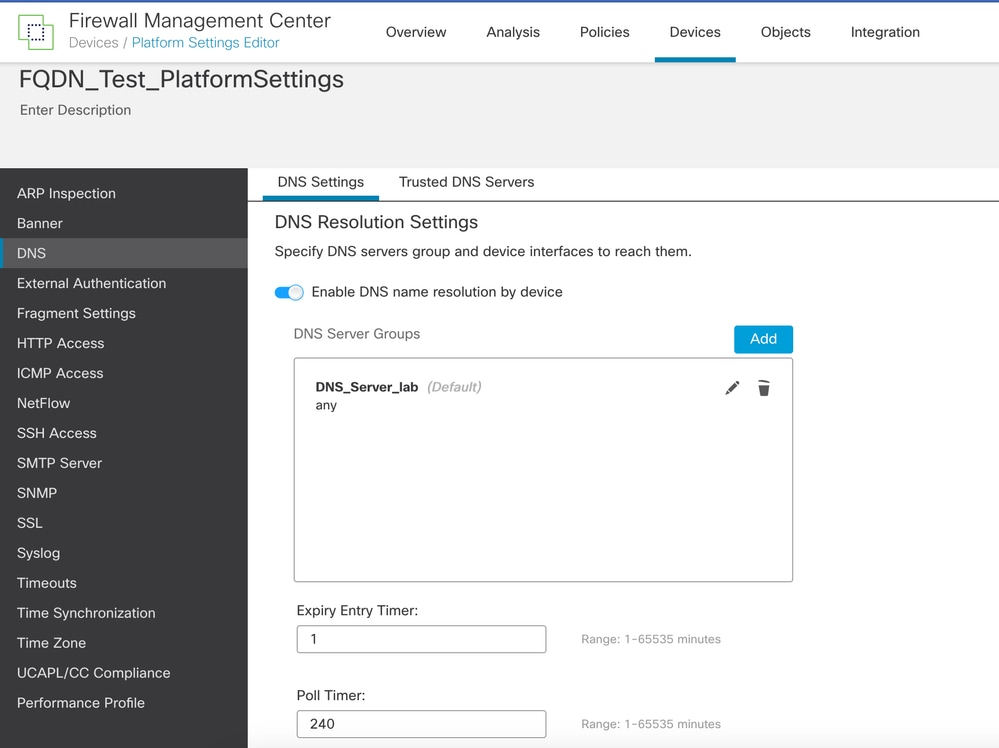 Configuration DNS sur les paramètres de plateforme
Configuration DNS sur les paramètres de plateforme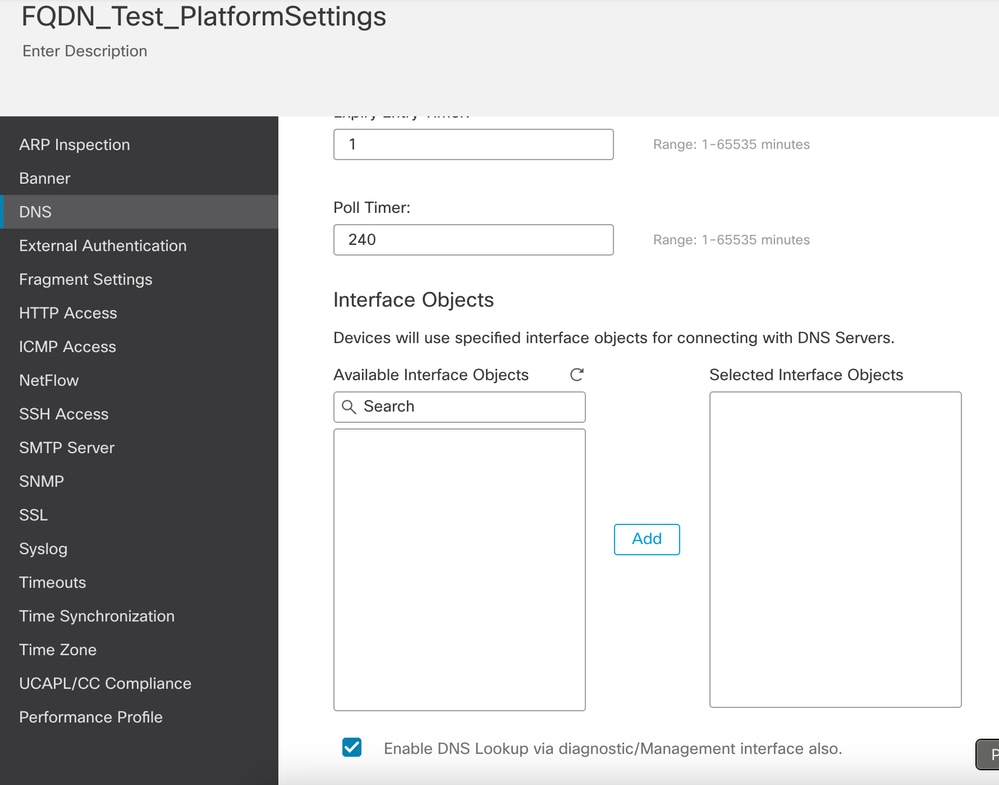 L'option d'activation de la recherche DNS via l'interface de diagnostic/gestion doit également rester la même
L'option d'activation de la recherche DNS via l'interface de diagnostic/gestion doit également rester la même
Configuration sur l'interface CLI FTD
> show interface management
Interface Management0/0 "management", is up, line protocol is up
Hardware is en_vtun rev00, DLY 10 usec
Input flow control is unsupported, output flow control is unsupported
MAC address 0050.56b3.f75d, MTU 1500
IP address 203.0.113.130, subnet mask 255.255.255.248
> show interface ip brief
Interface IP-Address OK? Method Status Protocol
GigabitEthernet0/0 unassigned YES unset administratively down up
GigabitEthernet0/1 unassigned YES unset administratively down up
GigabitEthernet0/2 unassigned YES unset administratively down up
Internal-Control0/0 127.0.1.1 YES unset up up
Internal-Control0/1 unassigned YES unset up up
Internal-Data0/0 unassigned YES unset down up
Internal-Data0/0 unassigned YES unset up up
Internal-Data0/1 169.254.1.1 YES unset up up
Internal-Data0/2 unassigned YES unset up up
Management0/0 203.0.113.130 YES unset up up
ftd01# sh route management-only
Routing Table: mgmt-only
Codes: L - local, C - connected, S - static, R - RIP, M - mobile, B - BGP
D - EIGRP, EX - EIGRP external, O - OSPF, IA - OSPF inter area
N1 - OSPF NSSA external type 1, N2 - OSPF NSSA external type 2
E1 - OSPF external type 1, E2 - OSPF external type 2, V - VPN
i - IS-IS, su - IS-IS summary, L1 - IS-IS level-1, L2 - IS-IS level-2
ia - IS-IS inter area, * - candidate default, U - per-user static route
o - ODR, P - periodic downloaded static route, + - replicated route
SI - Static InterVRF, BI - BGP InterVRF
Gateway of last resort is not setConfiguration DNS sur l'interface de ligne de commande FTD côté LINA
ftd01# sh run dns
dns domain-lookup management
DNS server-group DNS_Server_lab
retries 5
timeout 15
name-server 10.10.10.10 management
domain-name test.lab
DNS server-group DefaultDNS
dns-group DNS_Server_labEffectuez une capture en mode expert Linux pour confirmer le flux correct du trafic de recherche DNS sur l'interface de gestion.
root@ftd01:/home/admin# tcpdump -i br1 port 53
HS_PACKET_BUFFER_SIZE is set to 4.
tcpdump: verbose output suppressed, use -v or -vv for full protocol decode
listening on br1, link-type EN10MB (Ethernet), capture size 262144 bytes
20:20:33.623146 IP ftd01.60310 > 10.10.10.10.domain: 61954+ A? cisco.com. (27)
20:20:33.623533 IP ftd01.33417 > umbrella.domain: 20595+ PTR? 10.10.10.10.in-addr.arpa. (42)
20:20:48.660172 IP ftd01.60310 > 10.10.10.10.domain: 41252+ A? cisco.com. (27)
20:20:52.638426 IP ftd01.39304 > umbrella.domain: 20595+ PTR? 10.10.10.10.in-addr.arpa. (42)
20:21:09.669133 IP ftd01.47150 > umbrella.domain: 39343+ AAAA? ftd01. (23)
20:21:09.669305 IP ftd01.50173 > umbrella.domain: 57694+ AAAA? ftd01. (23)
20:21:11.659352 IP ftd01.48092 > umbrella.domain: 46478+ PTR? opendns.in-addr.arpa. (45)
20:21:14.673992 IP ftd01.58547 > umbrella.domain: 57694+ AAAA? ftd01. (23)
20:21:18.673371 IP ftd01.47607 > umbrella.domain: 39343+ AAAA? ftd01. (23)
20:21:18.695507 IP ftd01.60310 > 10.10.10.10.domain: 29973+ A? cisco.com. (27)
Avec cette preuve, il peut être confirmé que la recherche DNS continue à fonctionner même si aucune route statique n'est ajoutée sur l'interface de gestion via Linux.
Historique de révision
| Révision | Date de publication | Commentaires |
|---|---|---|
1.0 |
20-Mar-2025
|
Première publication |
Contribution d’experts de Cisco
- Marlene PreciadoIngénieur-conseil technique
Contacter Cisco
- Ouvrir un dossier d’assistance

- (Un contrat de service de Cisco est requis)
 Commentaires
Commentaires